
Cuprins:
- Autor John Day [email protected].
- Public 2024-01-30 11:43.
- Modificat ultima dată 2025-01-23 15:04.


În acest articol voi face un proiect care este încă legat de articolul precedent. Anume prelucrarea datelor ADC.
deci nu aveți nevoie de un monitor serial pentru a vedea valoarea datelor ADC. în acest articol voi face un afișaj ADC Value Viewer. deci nu aveți nevoie de un monitor serial pentru a vedea valoarea datelor ADC. în acest articol voi face un afișaj ADC Value Viewer.
Puteți citi articolul de mai jos pentru a afla cum să utilizați modulul „7 segmente”
„MAX7219 7-segmente folosind Arduino”
Pasul 1: Componente necesare



Componentele necesare pentru acest articol:
- MAX7219 Modul cu 7 segmente
- Arduino Nano
- jumper de sârmă
- USB mini
- Potențiometru
Pasul 2: Asamblați componentele
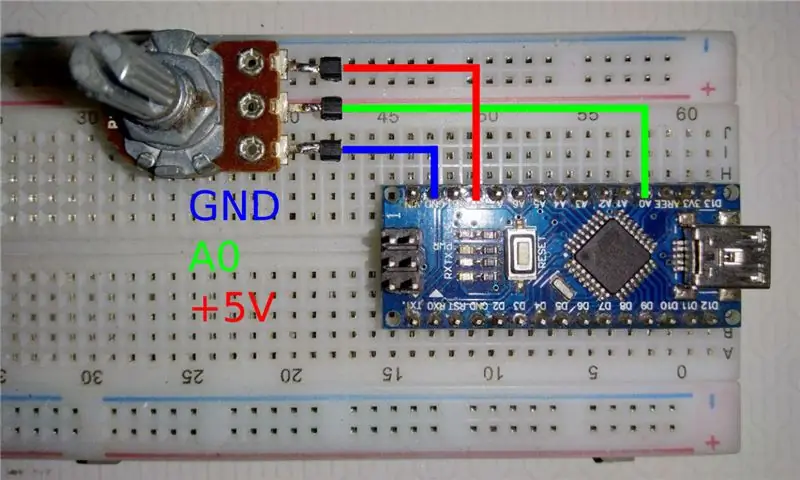
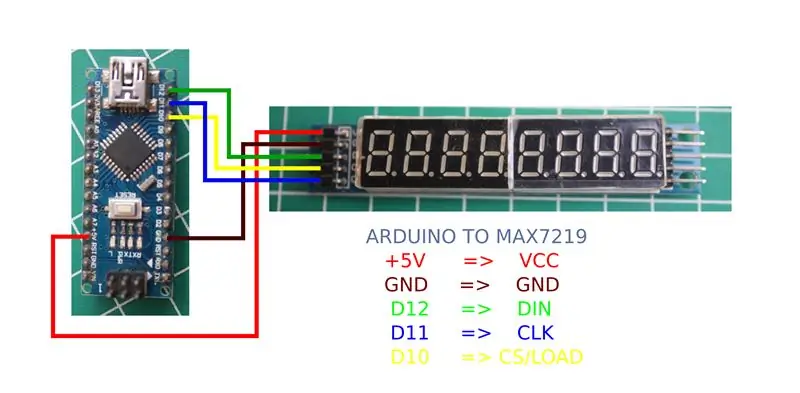
Consultați schema de mai sus pentru a asambla corect componentele.
Aeduino to Component
+ 5V ==> 3. Potențiometru și VCC
GND ==> 1. Potentometru și GND
A0 ==> 2. Potențial
D12 ==> Date IN
D11 ==> CLK
D10 ==> CS
Pasul 3: Programare
Copiați și lipiți codul de mai jos:
#include „LedControl.h”
LedControl lc = LedControl (12, 11, 10, 1);
configurare nulă () {
Serial.begin (9600); lc.shutdown (0, false); lc.setIntensity (0, 8); lc.clearDisplay (0); }
bucla nulă () {
int adc = analogRead (A0);
lc.setDigit (0, 7, adc / 1000, fals);
lc.setDigit (0, 6, (adc / 100)% 10, fals); lc.setDigit (0, 5, (adc / 10)% 10, fals); lc.setDigit (0, 4, adc% 10, fals);
Serial.println (adc);
întârziere (100); }
Fișierele originale pot fi descărcate mai jos:
Pasul 4: Rezultat

pentru rezultate puteți vedea în videoclipul de mai sus.
atunci când potențiometrul este rotit spre dreapta, valoarea va fi și mai mare și mentik în 1023)
când potențiometrul este deplasat spre stânga, valoarea va fi mai mare și se va menționa la 1023)
Recomandat:
Programarea unui Arduino Folosind un alt Arduino pentru a afișa un text derulant fără bibliotecă: 5 pași

Programarea unui Arduino Folosirea unui alt Arduino pentru a afișa un text derulant fără bibliotecă: Sony Spresense sau Arduino Uno nu sunt atât de scumpe și nu necesită multă energie. Cu toate acestea, dacă proiectul dvs. are limite de putere, spațiu sau chiar buget, vă recomandăm să utilizați Arduino Pro Mini. Spre deosebire de Arduino Pro Micro, Arduino Pro Mi
Citiți valorile ADC din potențiometre: 4 pași

Citiți valorile ADC din potențiometre: În acest articol vă voi arăta cum să citiți valorile ADC dintr-un potențiometru. Aceasta este baza programării Arduino. care citește valori analogice folosind pinul analogic furnizat de Arduino.pe lângă utilizarea potentio, există mai mulți senzori care
Utilizați Arduino pentru a afișa RPM motor: 10 pași (cu imagini)

Utilizați Arduino pentru a afișa RPM-ul motorului: Acest ghid va descrie modul în care am folosit un Arduino UNO R3, un afișaj LCD de 16x2 cu I2C și o bandă LED pentru a fi folosită ca indicator de turație a motorului și lumină de schimbare a mașinii mele Acura Integra. Este scris în termeni de cineva cu o anumită experiență sau expunere
Modificați Windows pentru a afișa unde a fost făcută o fotografie: 4 pași

Modificați Windows pentru a arăta unde a fost făcută o fotografie: Introducere V-ați uitat vreodată prin fotografiile de călătorie și ați început să vă întrebați exact unde le-ați făcut? Care era numele acelui orășel în care te-ai oprit acum cinci ani, cel în care ai luat cea mai uimitoare cafea? Odată ce ai modificat Wind
Utilizați SSH și XMing pentru a afișa programe X de pe un computer Linux pe un computer Windows: 6 pași

Utilizați SSH și XMing pentru a afișa programe X de pe un computer Linux pe un computer Windows: Dacă utilizați Linux la serviciu și Windows acasă sau invers, este posibil să fiți uneori necesar să vă conectați la computer în cealaltă locație , și rulați programe. Ei bine, puteți instala un server X și puteți activa tunelarea SSH cu clientul dvs. SSH și unul
